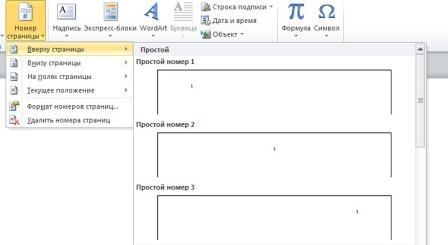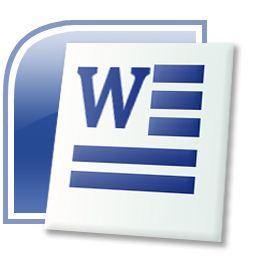 Почему — то многие считают нумерацию страниц в документе второстепенной вещью. Вроде как кто на эти циферки будет обращать внимание. Но, это неправильное мнение. Представьте такую ситуацию, сдаете Вы какой — нибудь многостраничный деловой документ с содержанием, но без нумерации страниц (не смейтесь, такие случаи не столь редки) и как спрашивается в таком документе найти нужный материал, сделать пометку и почерпнуть полезную информацию? Именно поэтому в сегодняшней статье я хочу Вас познакомить с тем, как пронумеровать страницы в ворд. Я расскажу, как сделать это действие в MS Word 2010, практически также это действие выполняется и в версии программы от 2013 и 2016 года.Итак, для того, чтобы пронумеровать страницы в Ворд нам необходимо конечно — же открыть саму программу Microsoft Word.
Почему — то многие считают нумерацию страниц в документе второстепенной вещью. Вроде как кто на эти циферки будет обращать внимание. Но, это неправильное мнение. Представьте такую ситуацию, сдаете Вы какой — нибудь многостраничный деловой документ с содержанием, но без нумерации страниц (не смейтесь, такие случаи не столь редки) и как спрашивается в таком документе найти нужный материал, сделать пометку и почерпнуть полезную информацию? Именно поэтому в сегодняшней статье я хочу Вас познакомить с тем, как пронумеровать страницы в ворд. Я расскажу, как сделать это действие в MS Word 2010, практически также это действие выполняется и в версии программы от 2013 и 2016 года.Итак, для того, чтобы пронумеровать страницы в Ворд нам необходимо конечно — же открыть саму программу Microsoft Word.
Далее переходим к верхнему меню Вставка -> Номер страниц и выбираем подходящую позицию для нумерации страницы: номер может располагаться вверху страницы, внизу страницы или на полях страницы. Для официальных документов рекомендуется ставить номер страниц в правый верхний угол без всякого лишнего форматирования.
Но если вам захотелось пронумеровать страницы в ворд при написании неофициального послания, то тут можно и поэкспериментировать. К примеру поставить номер страниц внизу и по центру с использованием шрифтов и какого — нибудь интересного цвета. Главное помнить, чтобы номер страницы не особо выделялся от содержимого страницы, иначе документ будет выглядеть немного странно.
Итак, как пронумеровать страниц в ворд мы с Вами научились, осталось лишь запомнить, как при случае эту самую нумерацию убрать. Но здесь все очень просто, нужно также зайти в меню Вставка — > Номер страниц — > Удалить номера страниц.
С помощью этого маленького совета, как пронумеровать страницы в ворд. Вы сможете создавать очень аккуратные и красивые документы.
 Steepbend.ru Интернет технологии, бизнес, блоггинг, стартапы, советы
Steepbend.ru Интернет технологии, бизнес, блоггинг, стартапы, советы